當我們在使用CAD軟件繪制圖紙時,經常會因為各種需求,而要對圖紙中的一些圖形進行填充,這樣一來,圖紙效果會更好。那浩辰CAD中如何使用填充功能呢?今天就為大家簡單介紹下。
CAD中填充的使用過程:
1、點擊如圖按鈕或輸入H命令,選擇暫變色選項卡。注意觀察合適的漸變方式。

2、添加拾取點時,要注意必須是封閉點,選擇圖示填充方式。填充效果如圖所示。
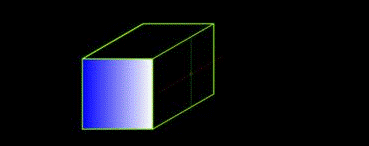
3、以此類推,填充上方和右側的顏色,這時我們完成了所有填充。
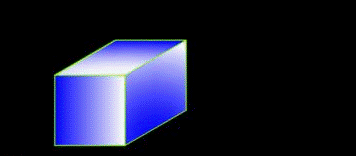
4、這時我們進行相應的修改,正面修改為純白。注意修改漸變和方向,如圖為最終調試結果。
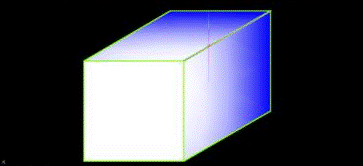
注意事項:觀察合適的漸變方式。添加拾取點時,要注意必須是封閉點。
以上就是在浩辰CAD軟件中,當我們需要填充一些圖形時,我們可以通過設置填充參數來實現,方法如上述所示。今天就介紹這么多了。安裝浩辰CAD軟件試試吧。更多CAD教程技巧,可關注浩辰CAD官網進行查看。

2019-11-28

2019-11-25

2019-11-25

2019-11-25

2019-11-25

2019-11-25

2019-11-25

2019-11-25

2019-11-25

2019-11-25

2019-11-25

2019-11-12
